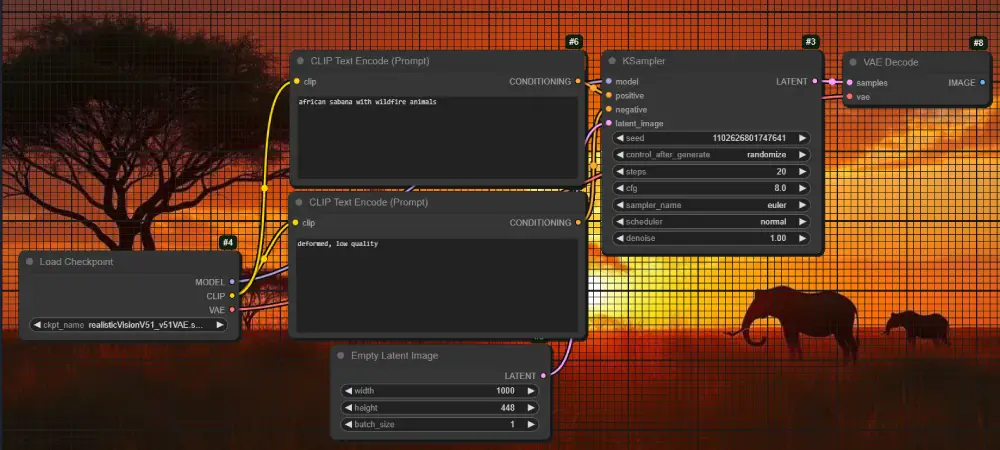DeepSeek es un modelo de inteligencia artificial made in China con capacidad de razonamiento de bajo costo, opensource y gratuito. Algo asi como un ChatGPT pero gratis y con muchas capacidades.Y para que sea más privado en este tutorial vamos a instalarlo de forma local en Windows.
Para comenzar a utilizar DeepSeek en Windows, el primer paso es instalar Ollama, la plataforma que permite ejecutar modelos como DeepSeek de manera local. Aquí te explico paso a paso cómo hacerlo.
Descargar Ollama para Windows
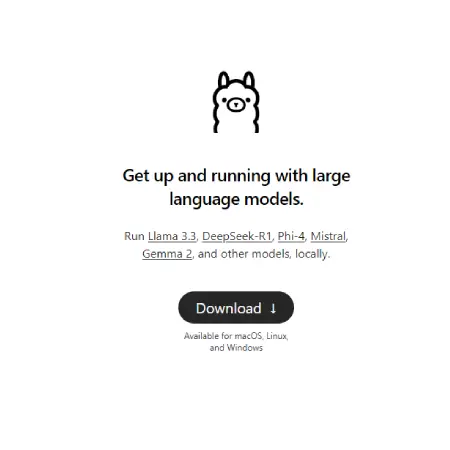
- Accede al sitio web oficial de Ollama [ir a enlace]
- Selecciona la versión adecuada para Windows:
- Haz clic en el botón «Download for Windows».
- Asegúrate de que tu sistema operativo sea Windows 10 o superior.
Instalación de Ollama en Windows
- Ejecuta el archivo descargado: Una vez que el instalador se haya descargado, haz doble clic sobre el archivo
setup.exe. - Sigue las instrucciones: El asistente de instalación te guiará en el proceso. Acepta los términos y selecciona las opciones predeterminadas para completar la instalación de Ollama.
Descargar el modelo DeepSeek R1
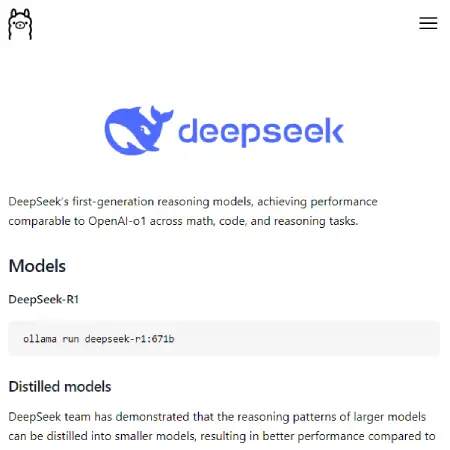
- Vuelve a la web de oLlama y dale a buscar modelos
- Selecciona el modelo DeepSeek-R1
- Verás diferentes versiones según el número de parámetros
- Elige según tu memoria vram: 1.5b (pocos recursos), 7b y 8b (Standar), 14b o superior (tarjetas graficas potentes)
- Abre el terminal de Windows: Pulsa Win + X y selecciona Windows Terminal.
- Inicia el modelo DeepSeek R1: En el terminal, escribe
el comando que aparece en la web oLlama - Este comando descargará e instalará el modelo DeepSeek R1 en tu equipo.
Instalación de ChatBox para DeepSeek
Para hacer que la interacción con DeepSeek sea más amigable, puedes instalar una interfaz web como ChatBox. Aquí te explicamos cómo hacerlo.
Descargar ChatBox desde GitHub
- Accede al repositorio oficial de ChatBox en GitHub: Busca la última versión compatible con Windows. [ir a enlace]
- Descarga el archivo
setup.exepara Windows: Haz clic en el archivo correspondiente para iniciar la descarga. Esta debajo de Assets. - Ejecuta el instalador descargado: Haz doble clic en el archivo
setup.exey sigue las instrucciones para completar la instalación de ChatBox.
Configurar ChatBox para usar DeepSeek
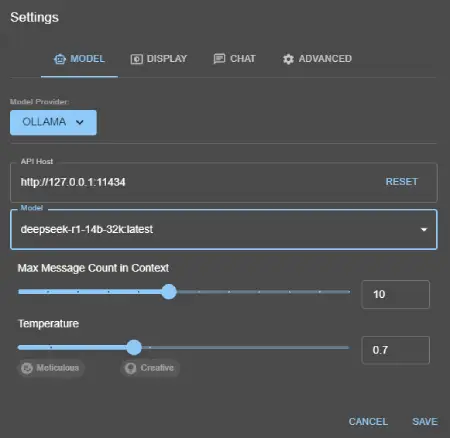
- Abre ChatBox y accede a la configuración: En la sección de «Settings» (Configuración), selecciona Ollama como el proveedor de modelos.
- Elige el modelo Deep Seek R1: Desde el menú, selecciona el modelo Deep Seek R1 que descargaste previamente.
- Inicia una conversación: Ahora podrás interactuar con DeepSeek a través de la interfaz web. (NewChat)
Este tutorial te ayudará a instalar Deep Seek en tu sistema Windows y disfrutar de su potente capacidad de razonamiento en un formato accesible. Si te ha servido hazmelo saber en Telegram…